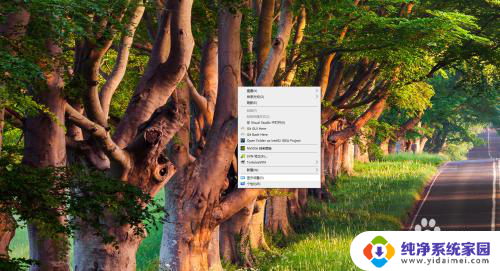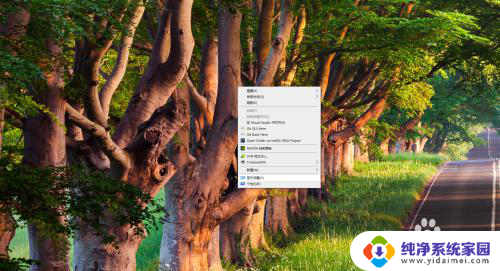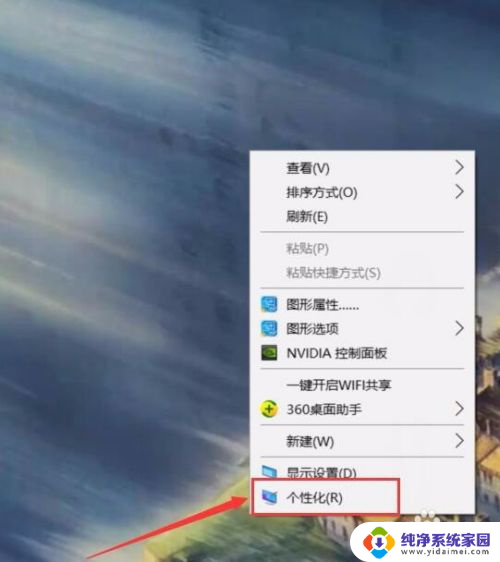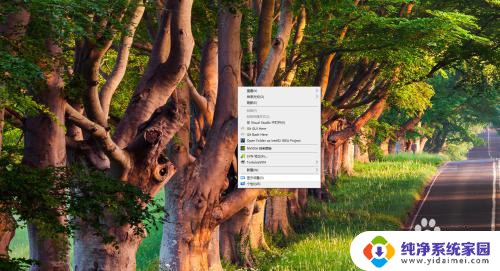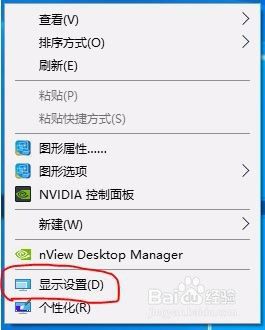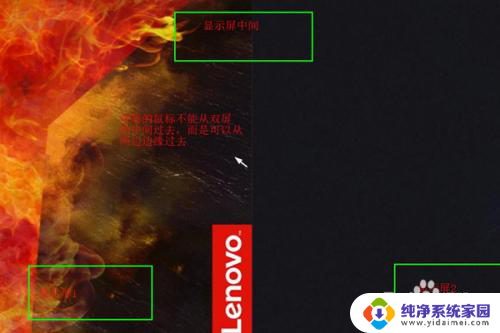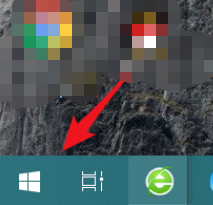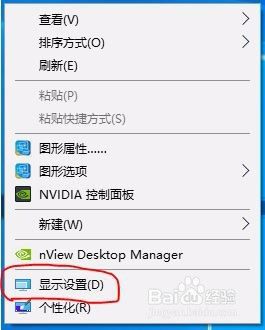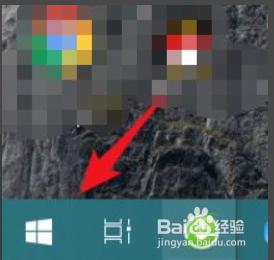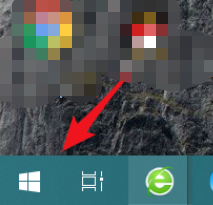双屏鼠标如何随意切换 双屏显示时鼠标如何跨屏操作
更新时间:2023-10-28 10:38:50作者:yang
双屏鼠标如何随意切换,在如今的数字化时代,双屏显示已经成为了一种普遍的工作方式,在使用双屏时,我们可能会遇到一个问题:如何轻松地切换鼠标在不同屏幕间的操作?幸运的是现代技术已经提供了解决方案。通过使用双屏鼠标,我们可以随意在不同的屏幕之间进行切换,从而提高工作效率。本文将探讨双屏鼠标的使用方法,以及如何在双屏显示时跨屏操作鼠标,为读者提供更加便捷舒适的工作体验。
方法如下:
1.开启电脑,这里以win10系统为例(其他系统类似)。在桌面右键->个性化,如图所示;
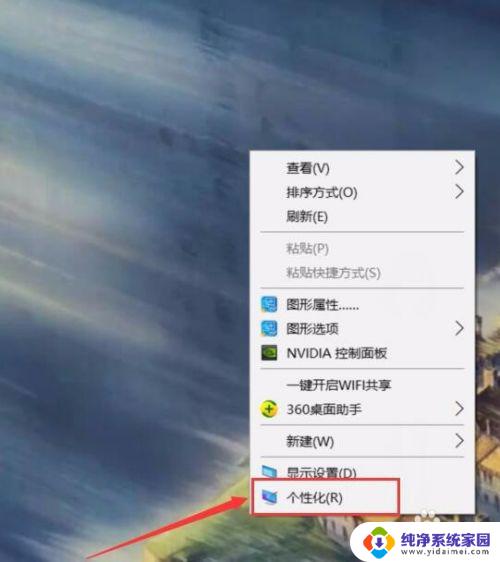
2.选择左上角的“齿轮”图标,进入主页,如图所示;
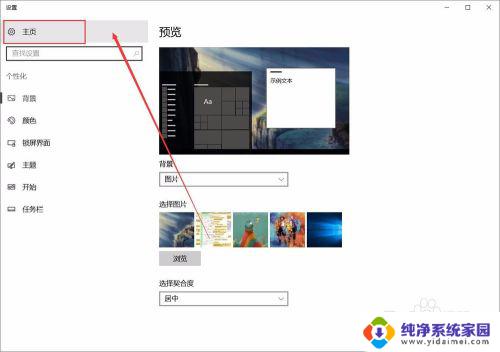
3.选择“系统”,第一排第一个,如图所示;
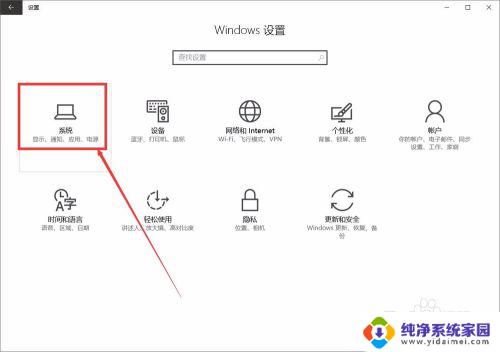
4.进入后,鼠标选择图中“1”“2”处,如图所示;
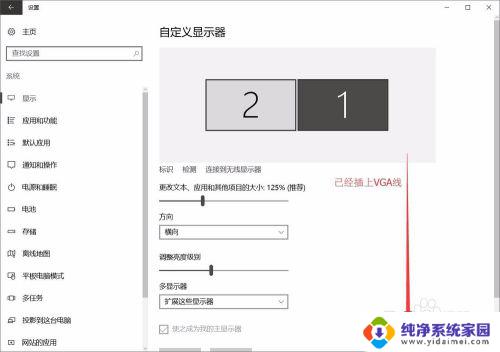
5.左键按住,拖动“1”和“2”的位置。对应你的屏幕,(1在左鼠标右移到屏幕2;1在右鼠标左移到屏幕2),是不是很简单呢。注意这里显示的前提是电脑已连接双屏如图所示。
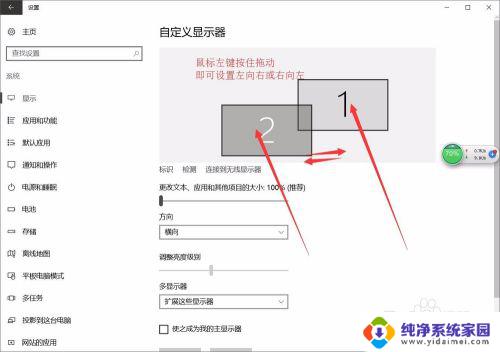
以上就是双屏鼠标如何随意切换的全部内容,如果出现这种情况,请根据小编提供的方法解决,希望这些方法能够对你有所帮助。